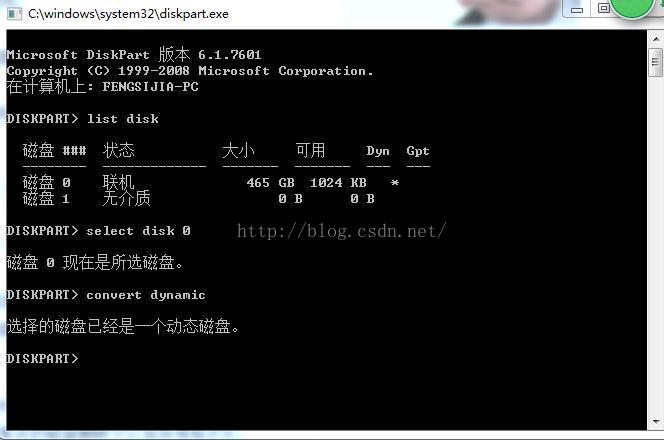Windows自带C盘扩容方法
不知道你们是不是也跟我一样,C盘本来就不大,结果用到只剩2个G,电脑慢的飞起,受不了了!
我的电脑是WIN7旗舰版的,现在把我自己C盘扩容的方法写下来,希望对别人有帮助。
准备工具:移动硬盘 (不需要任何其他的扩容软件)
首先,将D盘备份到移动硬盘,因为C盘扩容要用D盘的空间。(之后会在重建一个D盘,将资料拷回去,一般不会有影响,D盘有安装路径也没关系,一切复原后都可以用)
接着,进入计算机-->管理-->磁盘管理。因为之前已经备份了D盘,所以右击删除卷。D盘就变成绿色的(可用空间)。
兰后,绝大多数朋友都会和我一样,D盘变成了可用空间,但是还是不能扩展C盘。这是因为你的C盘是主分区,而你的D盘是逻辑分区,故而现在你的磁盘管理是不允许你动态分配磁盘空间的。考虑到这个时候你的D盘已经删了,可能很多软件都用不了(也许输入法都用不了),这个时候就要用快捷键啦!
win+r 打开运行
输入 diskpart,出现了类似于控制台的界面
输入命令 list disk
输入命令 select disk 0(这个0数字取决于你想要控制的磁盘,我这里是0,一般大多数人都是0吧!)
输入命令 convert dynamic(到目前为止你的磁盘可以随你控制了!!)
现在再回来看看你的磁盘颜色是不是变了(这就说明C盘可以扩展了)
接下来你就尽情扩展C盘吧,在C盘上右击点击扩展卷,按照导向一步步来就ok了(不过你也不要把D盘的空间都给C盘了,待会我们还要恢复D盘呢!)
C盘变大了之后,当然想恢复D盘,我可能属于那种特别倒霉的吧,当我想要利用剩下的空间新建D盘的时候,发现我的D盘盘符不见了,而且我保证D盘盘符没有用作其他任何用途(有些人可能被用作CD-ROM的驱动器号)。当时我找了好久的D盘符,教你们一招:
这个时候要靠注册表啦,win+r打开运行后输入regedit命令就可以打开注册表(选择HKEY_LOCAL_MACHINE\Software\Microsoft\Windows\CurrentVersion )
[插入]
随意选择一个名称,右击修改,将路径改为D盘就可以找到失去的D盘符。
成功新建了D盘,在将之前拷贝的东西全都放回去,不要忘了再打开注册表将改过的东西改回来!
祝你成功!